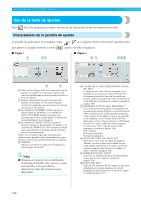Brother International PR-620 Users Manual - Spanish - Page 154
Pulse, Para borrar los datos, pulse, Si no hay espacio suficiente, borre otro, diseño., Recuperación
 |
View all Brother International PR-620 manuals
Add to My Manuals
Save this manual to your list of manuals |
Page 154 highlights
1 Pulse esta tecla para borrar el diseño seleccionado. 2 Muestra el espacio libre en la memoria de la máquina. • Si ha seleccionado un diseño equivocado o desea seleccionar otro, pulse el diseño que desee. Pulse . 3 Nota • No apague la máquina mientras se muestra el mensaje "Guardando", de lo contrario, los datos que se están guardando podrían perderse. ■ Recuperación de diseños guardados Consulte la página apropiada de "Selección de diseños de bordado" según el soporte que vaya a utilizar. (Para conocer los diseños guardados en la máquina, consulte la página 111. Para diseños guardados en el dispositivo USB, consulte la página 117.) X Aparece la pantalla siguiente. 5 Para borrar los datos, pulse . 4 X El diseño se ha borrado y, si hay espacio suficiente, aparece automáticamente la pantalla anterior. • Para salir de esta operación, pulse . Si no hay espacio suficiente, borre otro 5 diseño. X Si los datos de bordado se han guardado correctamente, aparecerá automáticamente la pantalla anterior. • En guardar los datos se tarda 10 segundos aproximadamente. Almacenamiento de diseños de bordado 137